Hàm SUMPRODUCT trong Excel là một hàm rất phổ biến với khả năng xử lý mảng thông tin cực kì thông minh và mạnh mẽ. Một trong những tính năng được áp dụng nhiều nhất của hàm SUMPRODUCT đó là tính tổng thông thường của các tích. Ngoài ra, hàm SUMPRODUCT cũng được dùng để tính tổng có điều kiện và nhiều tính năng khác. Trong bài viết dưới đấy, Kế toán An Hiểu Minh sẽ giới thiệu với bạn tất tần tật về hàm SUMPRODUCT trong Excel.
| Nội dung:
|

1.Khái niệm hàm SUMPRODUCT trong Excel
Hàm SUMPRODUCT là một hàm rất phổ biến và hữu ích trong Excel với khả năng xử lý mảng thông minh và mạnh mẽ.
Về cơ bản, SUMPRODUCT là hàm kết hợp giữa hai hàm tính tổng SUM và hàm tính tích PRODUCT.
Ví dụ: Công thức =PRODUCT(B6;C6) tương đương với công thức =D6*E6 giúp tính tích 2 giá trị ở ô D6 và E6. Sau đó hàm SUM giúp tính tổng tất cả các kết quả bên trên. Hai hàm này kết hợp với nhau ta được hàm SUMPRODUCT.
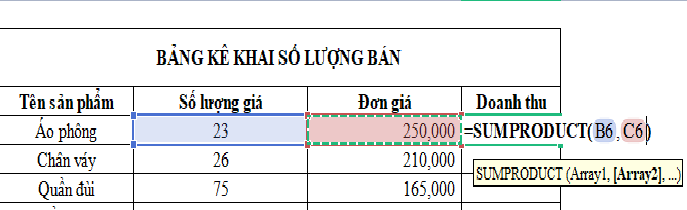
Một ví dụ giải thích dễ hiểu hơn
Bạn có một danh sách các mặt hàng đang bán trong siêu thị, và khi có khách hàng thanh toán, bạn cần làm hai việc: lấy đơn giá sản phẩm x số lượng sản phẩm, cộng lại để lấy hóa đơn.
Nếu bạn sử dụng hàm SUMPRODUCT, bạn sẽ có thể thực hiện cả hai rất nhanh chóng.
Công thức hàm SUMPRODUCT:
=SUMPRODUCT(array1, [array2], [array3], …)
Trong đó, mảng 1, mảng 2, … là các dải ô liên tục hay là các mảng có chứa thành phần bạn muốn nhân, rồi cộng lại.
Số mảng tối thiểu là 1. Trong trường hợp này, hàm SUMPRODUCT trong Excel chỉ đơn giản tính tổng các thành phần mảng rồi trả về tổng số. Số mảng tối đa lên đến 255
2. Ví dụ về hàm SUMPRODUCT tính Doanh thu
Hàm SUMPRODUCT Với 2 Mảng Giá Trị
Ví dụ ta có bảng số liệu bao gồm doanh thu và doanh số sau.
Lưu ý: Mọi số liệu chỉ mang tính minh họa.
Yêu cầu ở đây là tính tổng doanh thu của tất cả các sản phẩm.
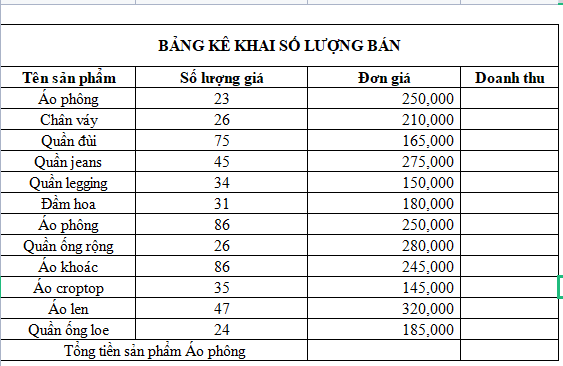
Công thức trên ảnh =SUMPRODUCT(B6:B17;C6:C17) sẽ tương đương với phép tính =B6*C6+B17*C17+…và cho kết quả là tổng doanh thu của tất cả các sản phẩm.
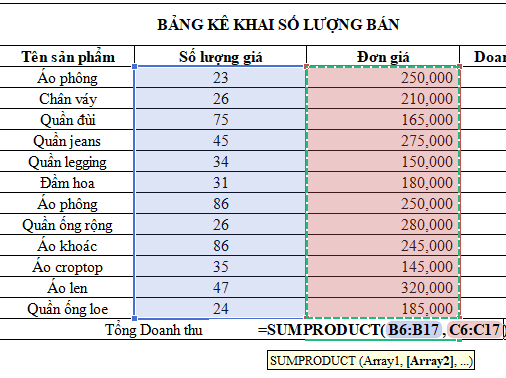
Ta được kết quả tổng doanh thu tháng 3/2023 của công ty T là 121.045.000đ
3. Hàm SUMPRODUCT Với >=3 Mảng Giá Trị
Ta có công thức: =SUMPRODUCT(B6:B17;C6:C17;D6:D17) tương đương với phép tính =B6*C6*D6+B7*C7*D7+…+B17*C17*D17
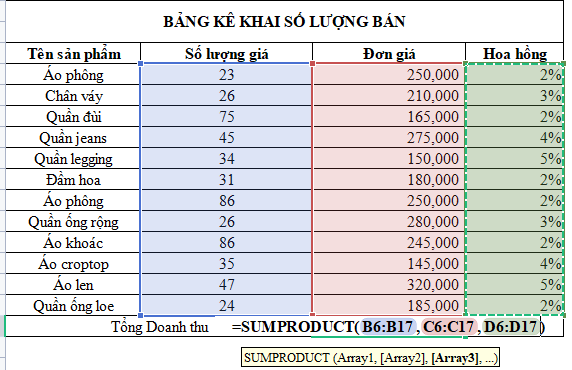
Tương tự bạn, có thể áp dụng hàm SUMPRODUCT với nhiều mảng giá trị hơn và tối đa lên đến 255 mảng.
4. Hàm SUMPRODUCT Tính Tổng Có Điều Kiện
4.1. Tính Tổng 01 Điều Kiện
Với công thức =SUMPRODUCT((A6:A17=”áo”)*C6:C17), bạn sẽ tính được tổng doanh số của các sản phẩm được phân loại là Combo. Lúc này, hàm SUMPRODUCT hoạt động với tính năng tương tự như hàm SUMIF nhưng với công thức đơn giản và dễ hiểu hơn.
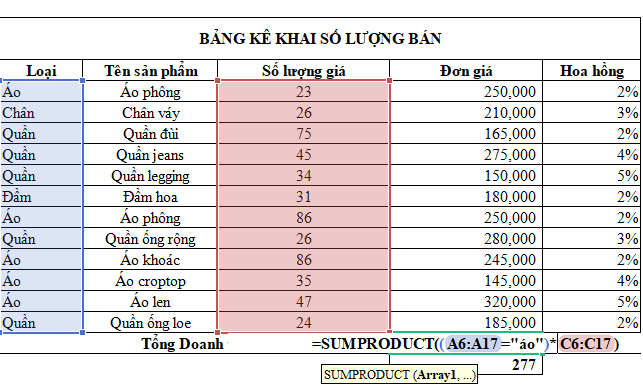
4.2. Tính Tổng 02 Điều Kiện
Với công thức =SUMPRODUCT((A6:A17=”Áo”)*(B6:B17=”Móc khóa”)*(D6:D17)), bạn sẽ tính được tổng doanh số của các sản phẩm đáp ứng đủ 2 điều kiện được phân loại là Áo và có quà tặng là Móc khóa.
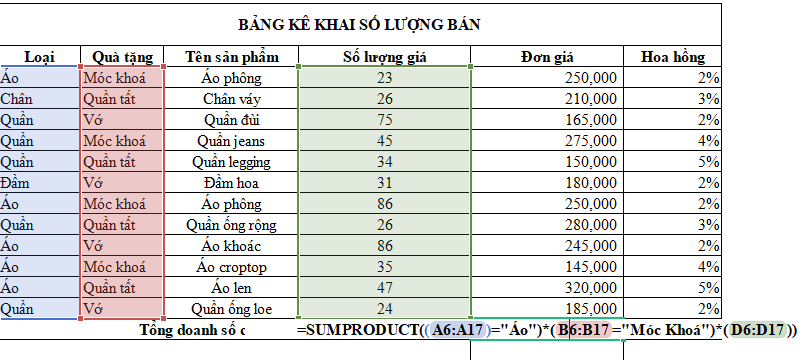
4.3. Kết Hợp Với Hàm OR
Với công thức =SUMPRODUCT(OR((A6:A17=”Combo”);(A6:A17=”Quần”))*(B6:B17=”Móc khoá”)*D6:D17), bạn sẽ tính được tổng doanh số của các sản phẩm Sách hoặc Combo và có quà tặng là Móc khóa.
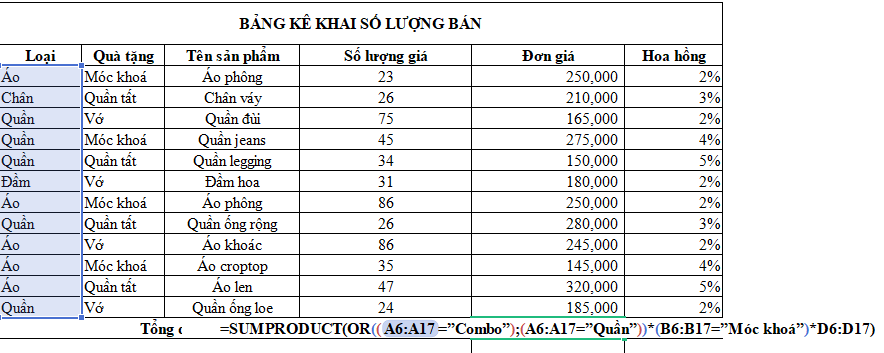
Vậy là Kế toán An Hiểu Minh đã hướng dẫn bạn tất tần tật về hàm SUMPRODUCT trong Excel từ cơ bản đến nâng cao. Thành thạo sử dụng hàm SUMPRODUCT sẽ giúp bạn tính toán nhanh chóng hơn trong công việc đặc biệt là khi cần tổng hợp doanh thu và giá trị các đơn hàng.
Ngoài ra, nếu bạn đang quan tâm đến những kỹ năng tin học văn phòng cần thiết và các khóa học tin học văn phòng như Word, Excel, PowerPoint hãy liên hệ với Kế toán An Hiểu Minh tại Fanpage, Website hoặc hotline 0947522858 để được tư vấn trực tiếp.
Đừng quên tham gia Group Cộng đồng Hỗ trợ Chia sẻ Kiến thức Kế toán – Thuế – Bảo hiểm để hỏi – đáp cấp tốc các nghiệp vụ kế toán đa lĩnh vực tại https://www.facebook.com/groups/559840087369333
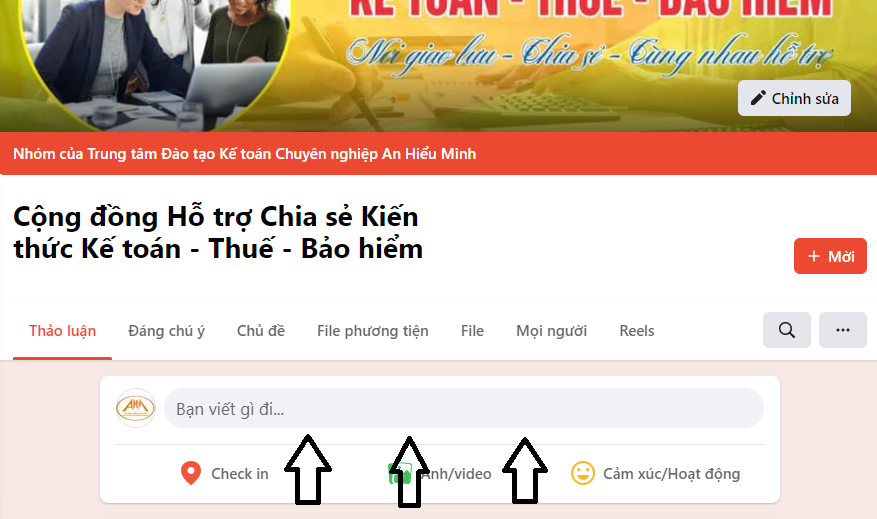
Truy cập ngay Fanpage của chúng tôi để nhận những chia sẻ về nghiệp vụ kế toán nhé!












